Parandage League of Legendsi veakood 900 operatsioonisüsteemis Windows 10
Miscellanea / / April 02, 2023
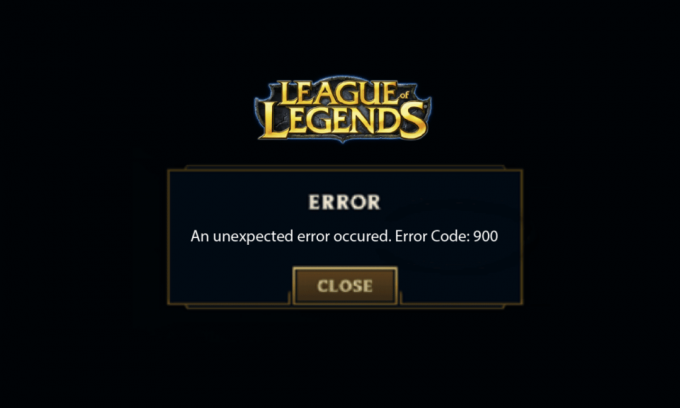
League of Legends on kahtlemata kuulus mitme mängijaga võrgumäng, kuid paljud kasutajad kurdavad, et LoL-i serveritesse sisse logides seisavad nad silmitsi League of Legendsi veakoodiga 900. Kui soovite oma Windows 10 arvutis League of Legends Error 900 parandada, peate teadma selle probleemi põhjuseid. See hõlmab kõiki põhjuseid, mis põhjustavad probleemi, mis aitab teil mõista, kuidas parandada Windows 10 arvutis veakoodi 900 League of Legends.

Sisukord
- League of Legendsi veakoodi 900 parandamine operatsioonisüsteemis Windows 10
- Mis põhjustab League of Legendsi veakoodi 900?
- Lahendused veakoodi 900 League of Legends parandamiseks
League of Legendsi veakoodi 900 parandamine operatsioonisüsteemis Windows 10
Jätkake lugemist, et saada üksikasjalikku teavet League of Legendsi veakoodi 900 parandamise lahenduste kohta Windows 10 arvutis.
Mis põhjustab League of Legendsi veakoodi 900?
League of Legends Error 900 ilmnemisele teie Windows 10 arvutis on mitu põhjust. Siin on mõned neist.
- Käivitatud mängul pole administratiivne õigused; seetõttu ei luba teie arvuti seda paika panna.
- Pole piisavalt ruumi arvutis. Paigutamine (täiendavate koodide lisamine mängimise parandamiseks) vajab ruumi.
- Mängu installifailid ja konfiguratsioonifailid on korrumpeerunud ja tuleb välja vahetada.
- Mängu klient on korrumpeerunud või teie arvutis katki.
- Ülekaitsev viirusetõrjeprogramm või tulemüür on blokeerimine mäng.
- Aegunud Windows 10 operatsioonisüsteem ja draiverid.
- Mängu käivitamiseks ja mängimiseks pole stabiilset Interneti-ühendust.
- Valesti konfigureeritud mängu installifailid.
- Sobimatud võrguseaded ja DNS-aadressi konfiguratsioonid.
Lahendused veakoodi 900 League of Legends parandamiseks
Siin on loetelu tõrkeotsingumeetoditest, mis aitavad teil League of Legends Error 900 parandada. Parimate tulemuste saavutamiseks järgige neid samas järjekorras.
1. meetod: tõrkeotsingu põhietapid
Järgmised on vea lahendamise põhimeetodid.
1A. Taaskäivitage arvuti
Üldine nipp kõigi League of Legendsiga seotud ajutiste tõrgete lahendamiseks on arvuti taaskäivitamine. Saate arvuti taaskäivitada, järgides juhiseid.
1. Navigeerige Windowsi Võimsa kasutaja menüü vajutades Windows ja X klahvid samaaegselt.
2. Valige Lülitage välja või logige välja.
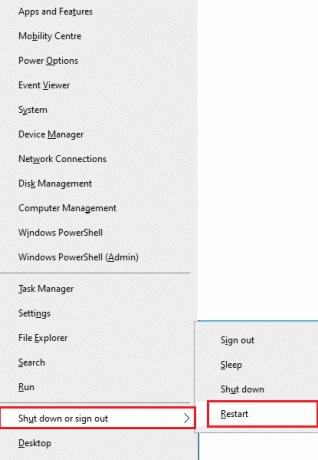
3. Lõpuks klõpsake nuppu Taaskäivita.
1B. Taaskäivitage ruuter
See on lihtne tõrkeotsingu viis, mis aitab teil League of Legends Error 900 lihtsate sammudega parandada. Saate oma ruuteri taaskäivitada, järgides meie ruuteri või modemi taaskäivitamise juhendit. Kui ruuter on taaskäivitatud, kontrollige, kas saate arutatud vea parandada.

1C. Kontrollige serveri olekut
Väga sageli võite serveripoolsete probleemide tõttu kokku puutuda League of Legends Error 900-ga. Kontrollimaks, kas server on võrguühenduseta või sellel on tehnilisi probleeme, järgige alltoodud samme.
1. Külastage ametnikku Riot-serveroleku värskendamise leht.
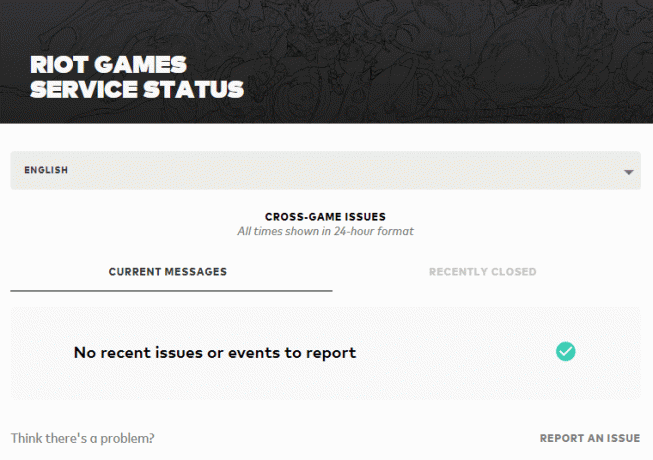
2. Seejärel kerige alla ja valige Legendide liiga.
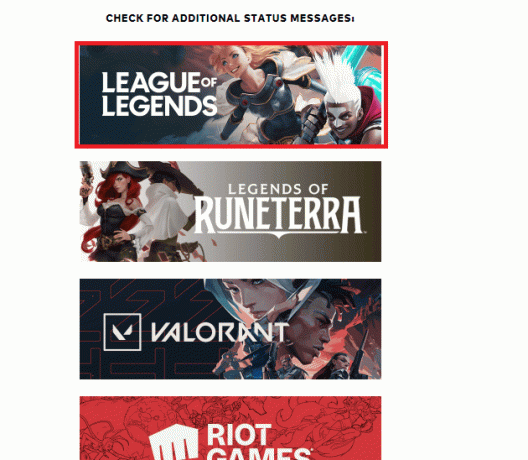
3. Seejärel valige oma Piirkondja Keel jätkama.
4. Järgmisel lehel näete kõiki serverilõpu vigade teatisi. Kui neid on, peate ootama, kuni need on lahendatud.
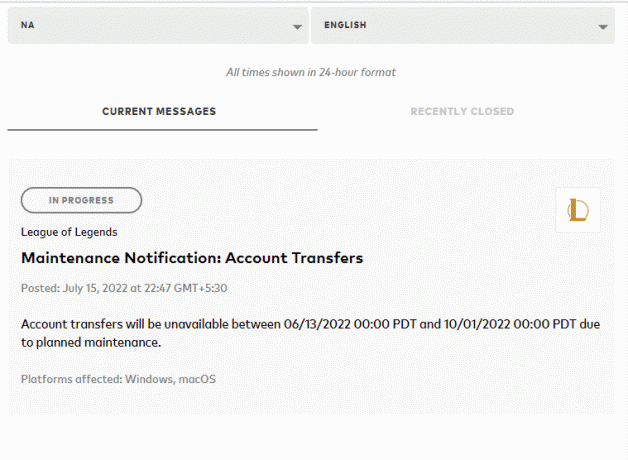
Loe ka:Kuidas oma Rioti kontot kustutada
1D. Logige konto uuesti sisse
Samuti saate käsitletud vea parandada, logides mängust välja enne, kui veateade kuvatakse. Seejärel võite veidi oodata või arvuti taaskäivitada. Seejärel logige uuesti sisse vastavalt allolevatele juhistele.
1. Kui olete mängus, vajutage nuppu Alt + F4 klahvid koos.
2. Nüüd klõpsake nuppu Logi välja.
3. Väljuge mängust ja taaskäivitage arvuti.
4. Sisestage oma mandaadid ja logige uuesti mängu sisse.

1E. Määrake õiged kuupäeva ja kellaaja sätted
Valed kuupäeva ja kellaaja seaded teie arvutis võivad kaasa aidata League of Legendsi veakoodile 900 Windows PC-s. Kuupäeva, piirkonna ja kellaaja sätete sünkroonimiseks Windows 10 arvutis järgige alltoodud juhiseid.
1. Vajutage nuppu Klahvid Windows + I koos avada Windowsi sätted.
2. Nüüd valige Aeg ja keel suvand nagu näidatud.
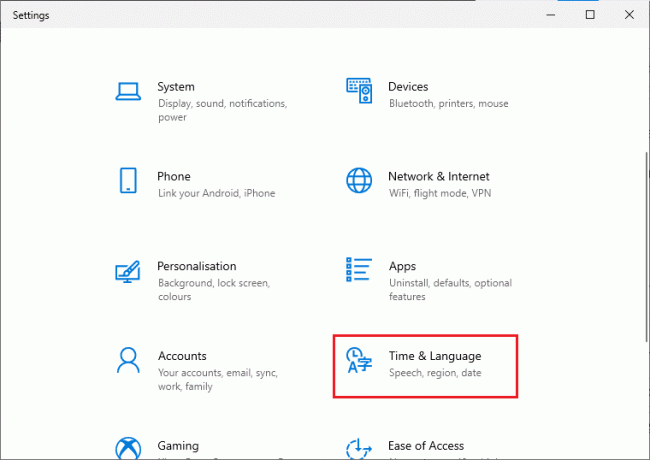
3. Järgmisena Kuupäev Kellaaeg tagage kaks väärtust Määrake aeg automaatselt ja Määrake ajavöönd automaatselt valikud on sisse lülitatud.
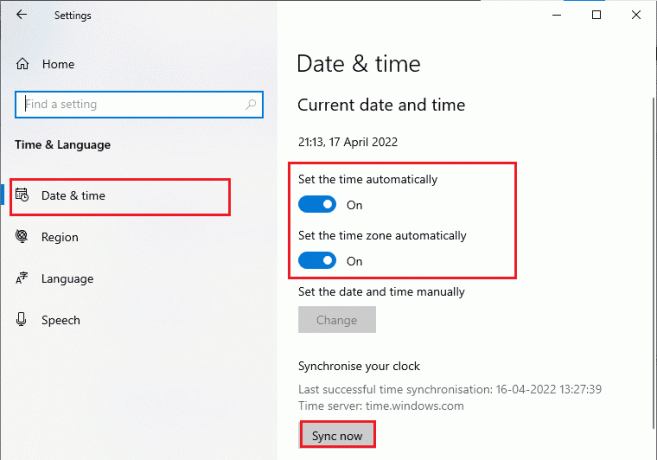
4. Seejärel klõpsake nuppu Sünkrooni kohe nagu eespool esile tõstetud.
1F. Sulgege kõik taustaprotsessid
Kui teie Windows 10 arvutis on liiga palju taustprotsesse, ei saa te võrguühendusele nii lihtsalt juurde pääseda, kuna kõik need toimingud võtavad osa võrgust. Samuti suureneb RAM-i tarbimine ja mängu jõudlus ilmselt aeglustub.
Järgige meie juhendit Kuidas lõpetada ülesanne Windows 10-s et sulgeda kõik muud Windows 10 arvuti taustaprotsessid.

Pärast kõigi taustaprotsesside sulgemist kontrollige, kas arutletud viga League of Legendsis on parandatud või mitte.
1G.Värskendage Windowsi operatsioonisüsteemi
Kõik vead ja vigased paigad teie arvutis on parandatavad Windowsi värskendused. Microsoft annab kõigi nende probleemide lahendamiseks välja sageli värskendusi.
Seetõttu veenduge, kas kasutate Windowsi operatsioonisüsteemi värskendatud versiooni ja kui mõni värskendus on pooleli, kasutage meie juhendit Kuidas alla laadida ja installida Windows 10 uusim värskendus

Pärast Windowsi operatsioonisüsteemi värskendamist kontrollige, kas saate League of Legends Error 900 parandada
1H. Värskendage GPU draivereid
Kui soovite nautida graafilisi mänge ilma vigadeta, peavad teie draiverid olema ideaalses seisukorras. Kui draiverid on aegunud või vigased, värskendage need kindlasti. Draiverite uusimaid väljalaseid saate otsida selle ametlikelt veebisaitidelt või värskendada neid käsitsi.
Järgige meie juhendit 4 viisi graafikadraiverite värskendamiseks Windows 10-s draiveri värskendamiseks ja kontrollimiseks, kas olete LoL-is käsitletud probleemi lahendanud.

Loe ka: Kuidas teha kindlaks, kas teie graafikakaart on suremas
1I. GPU draiverite tagasipööramine
Mõnikord võivad teie graafikadraiverite praegused versioonid teie mängus konflikte põhjustada ja sel juhul peate installitud draiverite varasemad versioonid taastama. Seda protsessi nimetatakse juhtide tagasipööramine ja saate meie juhendit järgides hõlpsalt oma arvuti draiverid endisele olekule tagasi pöörata Draiverite tagasipööramine Windows 10-s.

1J. Installige uuesti GPU draiverid
Kui te ei tea, kuidas pärast GPU draiverite värskendamist parandada veakoodi 900 League of Legends, installige ühildumatuse probleemide lahendamiseks seadme draiverid uuesti. Draiverite arvutisse uuesti installimiseks on mitu võimalust. Sellegipoolest saate meie juhendis toodud juhiste kohaselt hõlpsasti graafikadraivereid uuesti installida Draiverite desinstallimine ja uuesti installimine opsüsteemis Windows 10.

Pärast GPU draiverite uuesti installimist kontrollige, kas pääsete League of Legendsile ilma vigadeta juurde.
1K. Süsteemifailide parandamine
Kui teie Windowsi operatsioonisüsteemis on rikutud süsteemifaile, võib teie arvutil tekkida palju Interneti-ühenduse probleeme. Kui kogete hiljuti League of Legendsi tõrkekoodi 900, on tõenäoline, et teie arvutifailid on rikutud või kahjustatud.
Õnneks on teie Windows 10 arvutil sisseehitatud parandustööriistad, nagu SFC (süsteemifailide kontrollija) ja DISM (juurutuspildi teenindamine ja haldamine), mis aitavad teil parandada kõiki rikutud faile.
Lugege meie juhendit edasi Kuidas parandada süsteemifaile Windows 10-s ja järgige kõigi oma rikutud failide parandamiseks juhiseid.
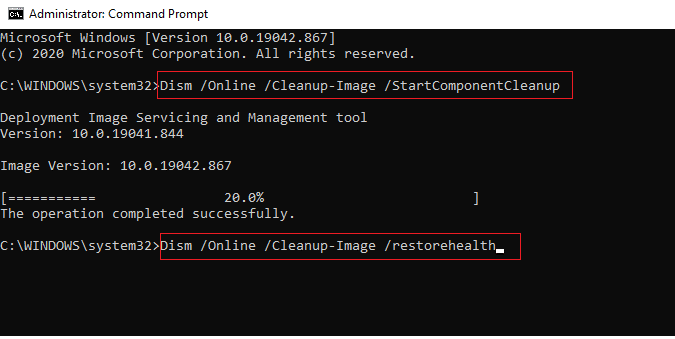
1L.Keelake viirusetõrje ajutiselt (kui see on kohaldatav)
Veel üks võimalik põhjus, mis arutletud probleemi põhjustab, on teie turvakomplekt. Kui teie viirusetõrjeprogrammid tuvastavad LoL-failid ja -kaustad ohuna, seisate silmitsi mitme konfliktiga. Niisiis, lugege meie juhendit edasi Kuidas Windows 10 viirusetõrje ajutiselt keelata ja järgige juhiseid viirusetõrjeprogrammi ajutiselt arvutis keelamiseks.
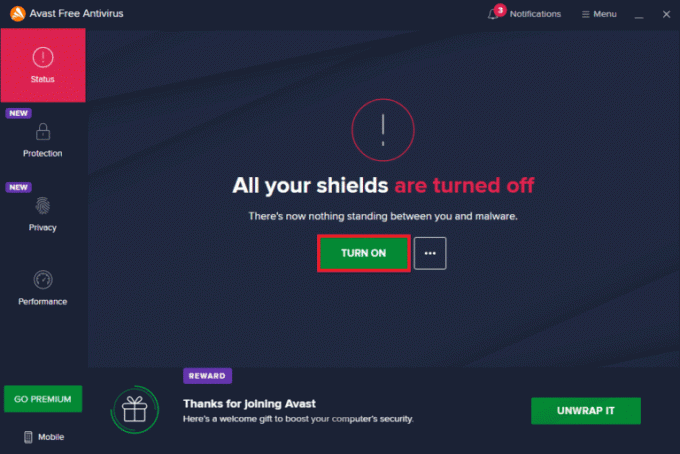
Pärast League of Legends Error 900 parandamist oma Windows 10 arvutis lubage kindlasti viirusetõrjeprogramm uuesti, kuna turvakomplektita arvuti on alati oht.
Loe ka:Parandage Avast Blocking League of Legends (LOL)
1 milj. Windows Defenderi tulemüüri keelamine (pole soovitatav)
Mõnikord võib teie arvutis olev Windows Defenderi tulemüür teatud turvalisuse põhjustel takistada mängu avamist. Kui te ei tea, kuidas Windows Defenderi tulemüüri keelata, lugege läbi meie juhend Kuidas keelata Windows 10 tulemüürja järgige antud juhiseid.
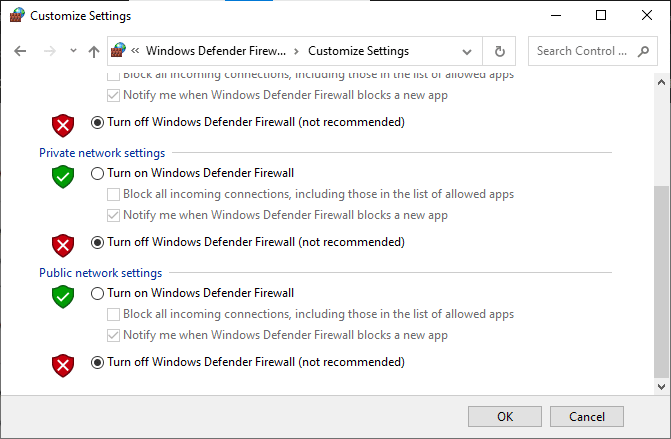
Pärast LoL-i probleemi lahendamist lubage tulemüürikomplekt uuesti, kuna tulemüüriprogrammita arvuti on oht. Saate seda juhendit järgida Rakenduste lubamine või blokeerimine Windowsi tulemüüri kaudu rakenduse lubamiseks.
2. meetod: käivitage League of Legends administraatorina
League of Legendsi tõrkekoodi 900 vältimiseks oma Windows 10 arvutis käivitage League of Legends administraatorina vastavalt allolevatele juhistele.
1. Paremklõpsake legendide liigaotsetee töölaual või navigeerige paigalduskataloog ja paremklõpsake sellel.
2. Nüüd valige Omadused valik.

3. Seejärel lülitage sisse Ühilduvus vahekaarti ja märkige ruut Käivitage see programm administraatorina.

4. Lõpuks klõpsake nuppu Rakenda ja Okei muudatuste salvestamiseks.
Loe ka:Parandage League of Legends Error 004 operatsioonisüsteemis Windows 10
3. meetod: kustutage kaust LoL_air_client (kui see on asjakohane)
Teine lihtne viis League of Legends Error 900 parandamiseks on konkreetse kausta kustutamine File Exploreris. See eemaldab teie Windows 10 rikutud komponendid, mis on mänguga seotud. Siin on mõned sammud kausta kustutamiseks.
1. Vajutage nuppu Windows + E klahvid koos avada File Explorer.
2. Nüüd navigeerige järgmisse asukohta ja avage see.
C:\Riot Games\League of Legends\RADS\projektid\lol_air_client
Märge: Kausta lol_air_client võite leida ka mõnest muust asukohast. Pöörake kausta leidmisele pisut rohkem tähelepanu.

3. Nüüd paremklõpsake lol_air_client kausta ja klõpsake nuppu Kustuta valik.
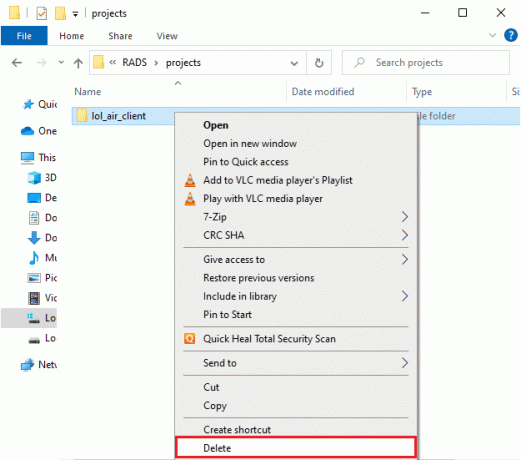
Kui olete kausta kustutanud, taaskäivitage arvuti ja kontrollige, kas olete League of Legendsis probleemi lahendanud.
4. meetod: käivitage League of Legends käsitsi
Kui teie arvutil kulub League of Legendsi lappimiseks lisaaega, seisate silmitsi League of Legendsi veakoodi 900 probleemiga. Siiski saate mängu käsitsi parandada, järgides alltoodud samme.
1. Vajutage nuppu Windows + E klahvid koos avada File Explorer.
2. Nüüd navigeerige järgmisse asukohta tee.
C:\Riot Games\League of Legends\RADS\projektid\lolpatcher\releases\deploy
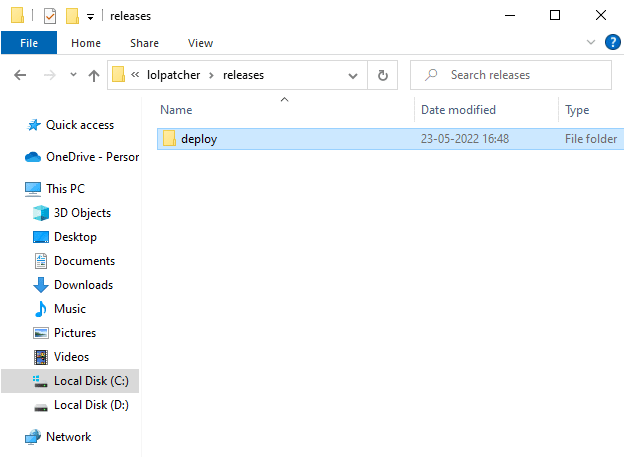
3. Aastal Kasutusele võtta kausta, paremklõpsake sellel Käivitatav fail LoLPatcher.exe ja klõpsake käsul Käivita administraatorina.

Kui olete mängu käsitsi käivitanud, kontrollige, kas olete League of Legendsis uuesti probleemiga silmitsi seisnud.
Loe ka: Parandage League of Legends Directxi tõrge Windows 10-s
5. meetod: kohandage failihoste
Kui hostfailis on League of Legendsi kirjeid redigeeritud, seisate silmitsi League of Legends Error 900 probleemiga. Seetõttu peate sama lahendamiseks kirjed eemaldama. Siin on mõned juhised hostide kirjete muutmiseks.
1. Vajutage Windows + E klahvid koos avada File Explorer.
2. Nüüd lülitage sisse Vaade vahekaarti ja kontrollige Peidetud esemed kastis Näita Peida osa.

3. Nüüd kopeerige ja kleepige järgmine tee navigatsiooniteele File Explorer.
C:\Windows\System32\drivers\etc
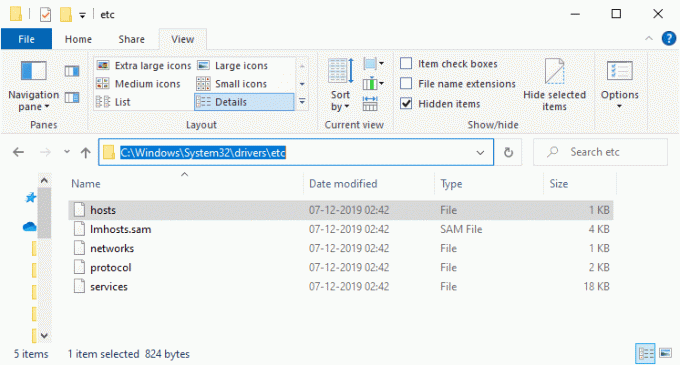
4. Nüüd valige ja paremklõpsake sellel võõrustajad fail ja valige Ava koos suvand nagu näidatud.
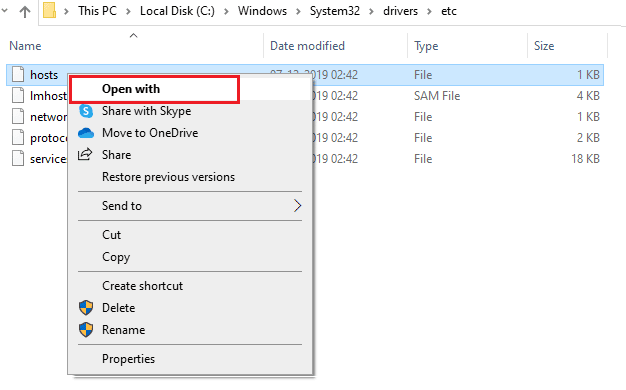
5. Nüüd valige Märkmik valik loendist ja klõpsake nuppu Okei nagu kujutatud.
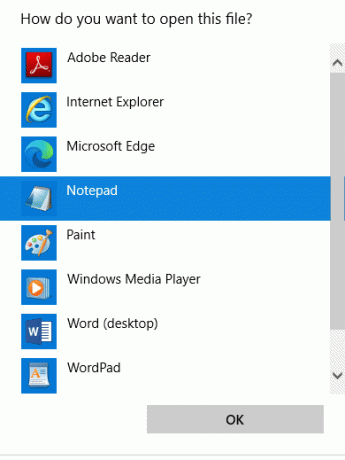
6. Nüüd, võõrustajad fail avatakse Märkmik järgnevalt.
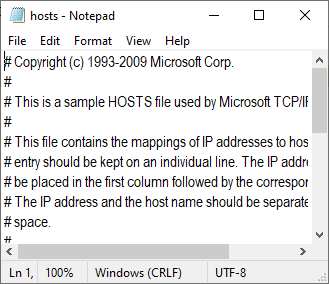
7. Lisage see rida 67.69.196.42 l3cdn.riotgames.com faili alaossa.
8. Nüüd salvestage fail, klõpsates nuppu Ctrl+S võtmed koos.
9. Välju Märkmik ja kontrollige, kas olete lahendanud arutatava League of Legends Error Code 900 probleemi.
6. meetod: tühjendage DNS-i vahemälu ja andmed
Vähesed kasutajad on väitnud, et DNS-i vahemälu ja arvuti andmete tühjendamine on aidanud neil lahendada ebaõnnestunud järjekorraga liitumise katse. Järgige vastavalt juhistele.
1. Lööge Windowsi võti ja tüüp cmd. Seejärel klõpsake nuppu Avatud.

2. Nüüd tippige järgmine käske ükshaaval. Löö Sisestage võti pärast iga käsku.
ipconfig/flushdnsipconfig/registerdnsipconfig/releaseipconfig/renewnetsh winsocki lähtestamine
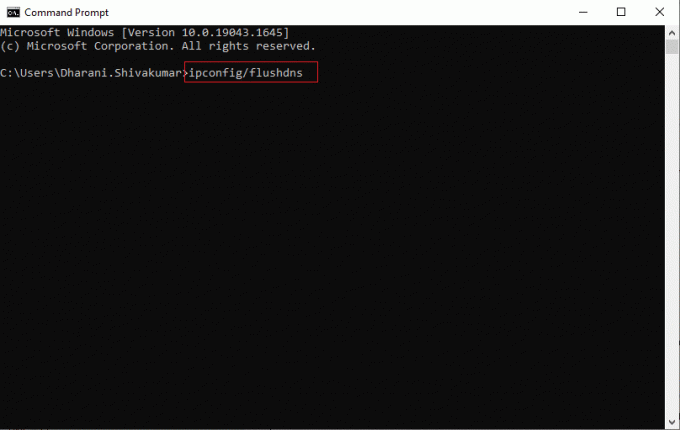
3. Oodake, kuni käsud on täidetud, ja taaskäivitage arvuti.
Loe ka:Parandage League of Legends heliprobleemid
7. meetod: tühjendage draiviruum
Kui teie arvutis pole mängu uute paikade installimiseks kettaruumi, ei saa te League of Legends veakoodi 900 parandada. Seetõttu kontrollige esmalt draiviruumi ja vajadusel puhastage ajutised failid.
I samm: kontrollige kettaruumi
Windows 10 arvutis draiviruumi kontrollimiseks järgige alltoodud samme.
1. Lööge Windows + E klahvid koos avada File Explorer.
2. Nüüd klõpsake nuppu See arvuti vasakult ekraanilt.
3. Kontrollige all olevat kettaruumi Seadmed ja draiverid nagu näidatud. Kui need on punased, kaaluge ajutiste failide kustutamist.
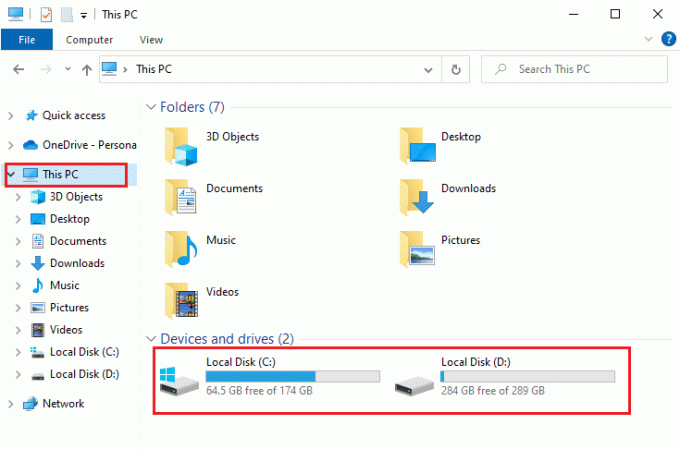
II samm: ajutiste failide kustutamine
Kui teie arvutis on käsitletud probleemi lahendamiseks minimaalselt vaba ruumi, järgige meie juhendit 10 võimalust Windowsi kõvakettaruumi vabastamiseks mis aitab teil arvutist kõik mittevajalikud failid kustutada.
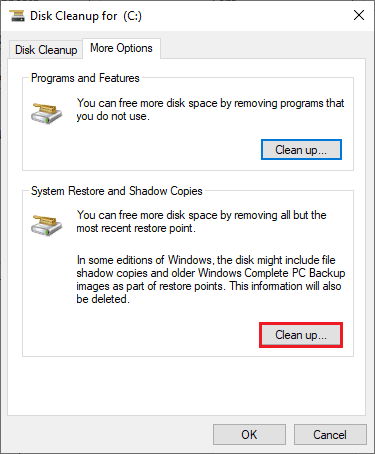
8. meetod: muutke DNS-aadressi
Mitmed kasutajad on soovitanud, et Google'i DNS-aadressidele üleminek võib aidata teil League of Legends Error 900 parandada. Kui käivitate mängu õigesti ja näete veateadet, järgige meie juhendit DNS-aadressi muutmiseks. See aitab teil lahendada kõik DNS-i (domeeninimede süsteemi) probleemid, et saaksite mängu käivitada ilma probleemideta.

Pärast DNS-aadressi muutmist kontrollige, kas saate LoL-i käivitada ilma veakuva.
Loe ka:League of Legendsi musta ekraani parandamine operatsioonisüsteemis Windows 10
9. meetod: kasutage virtuaalset privaatvõrku
Siiski, kui te ei saa oma probleemi lahendada, võite proovida kasutada virtuaalset privaatvõrku. See tagab teie ühenduse privaatsema ja krüpteerituma hoidmise. Geograafilist piirkonda saate muuta VPN-i seadete abil, et saaksite arutatud probleemi hõlpsalt lahendada. Kuigi Internetis on saadaval nii palju tasuta VPN-e, soovitame teil kasutada usaldusväärset VPN-teenust, et nautida esmaklassilisi versioone ja funktsioone.
Heitke pilk meie juhendile Mis on VPN ja kuidas see töötab? Virtual Private Limited kohta lisateabe saamiseks.
Kui teil on segadusse, kuidas oma Windows 10 arvutis VPN-i seadistada, järgige meie juhendit VPN-i seadistamine opsüsteemis Windows 10 ja sama rakendama.

Kui olete VPN-ühenduse seadistanud, kontrollige, kas olete käsitletud probleemi lahendanud.
10. meetod: kustutage DirectX registri kaudu
Mitmed mängijad on kinnitanud, et DirectX-i uuesti installimine arvutisse aitas neil parandada veakoodi 900 League of Legends. Siit saate teada, kuidas DirectX-i installitud fail registrist kustutada.
1. Vajutage nuppu Windows + R klahvid koos, et avada Jookse Dialoogikast.
2. Nüüd tippige regedit ja tabas Sisestage võti käivitada Registriredaktor.

3. Nüüd navigeerige järgmisse asukohta tee registriredaktoris.
Arvuti\HKEY_LOCAL_MACHINE\SOFTWARE\Microsoft\DirectX

4. Nüüd paremklõpsake Installitud versioon faili ja klõpsake nuppu Kustuta valik.
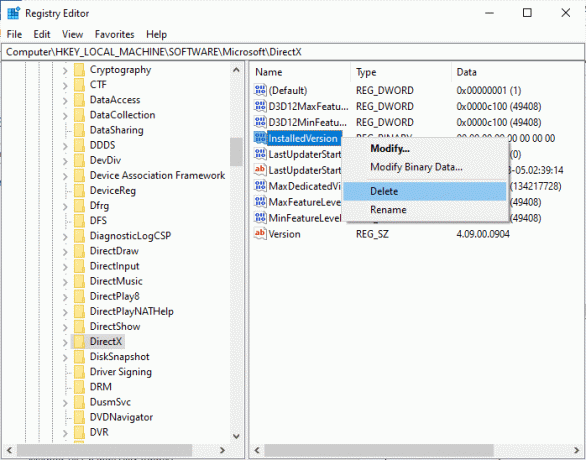
5. Seejärel paremklõpsake ikooni Versioon fail ja seejärel valige Kustuta valik.

6. Nüüd järgige meie juhendit Laadige alla ja installige DirectX opsüsteemi Windows 10 DirectX-i uuesti installimiseks oma Windows 10 arvutisse.
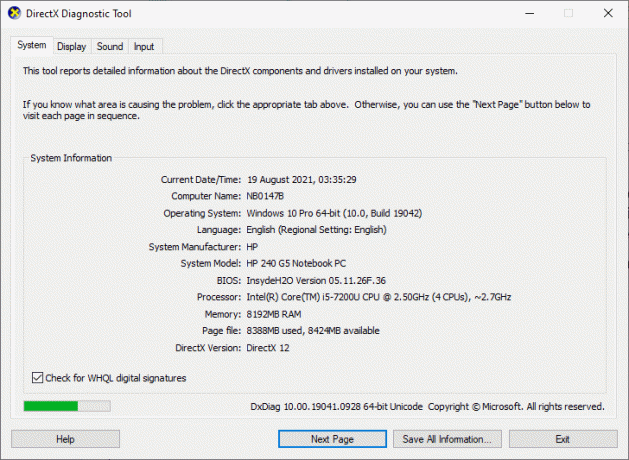
Loe ka:Parandage League of Legends Frame Drops
11. meetod: League of Legends uuesti installimine
Kõik League of Legendsi valesti konfigureeritud failid põhjustavad tõrkekoodi 900 League of Legends probleemi isegi siis, kui olete järginud kõiki ülalkirjeldatud meetodeid ja värskendanud kõiki ootel olevaid toiminguid. Nii et sel juhul pole teil muud võimalust kui mäng uuesti installida. Mäng on seotud teie kontoga ja mängu uuesti installimisel ei kaota te oma edusamme. Siit saate teada, kuidas League of Legends uuesti installida.
1. Lööge Windowsi võti ja tüüp rakendused ja funktsioonid. Seejärel klõpsake nuppu Avatud.
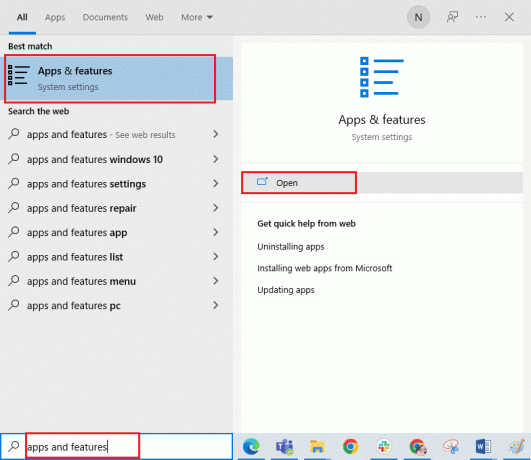
2. Nüüd otsige legendide liiga loendis ja klõpsake sellel. Seejärel valige Desinstallige valik.

3. Kui teil palutakse, klõpsake uuesti Desinstallige.
4. Seejärel minge lehele legendide liiga ametlik koduleht allalaadimisleht ja klõpsake nuppu MÄNGI TASUTA valik.
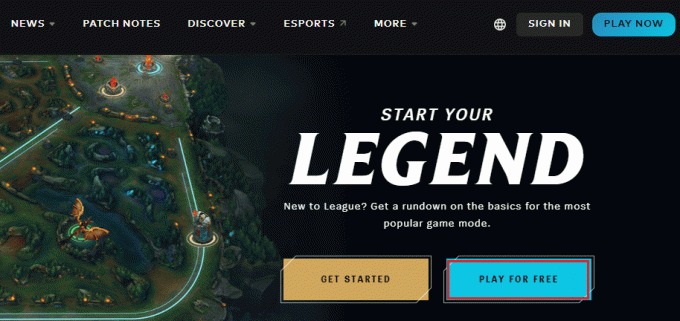
5. Registreeruge oma kontole ja klõpsake nuppu Laadige alla Windowsi jaoks valik. Seejärel klõpsake nuppu Installige valik.
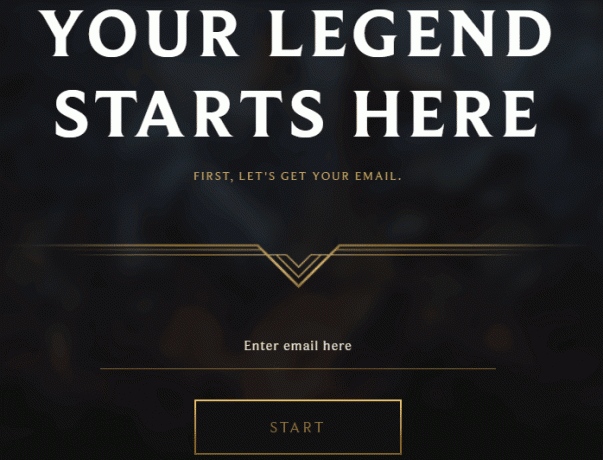
6. Oodake, kuni mäng installitakse. Navigeerige Minu allalaadimised File Exploreris ja topeltklõpsake seadistamine faili rakenduse käivitamiseks.
7. Mängu Windows 10 arvutisse installimiseks järgige ekraanil kuvatavaid juhiseid.
8. Lõpuks taaskäivitage mäng ja nüüd saate arutatud probleemile lahenduse.
Märge: Paljud kasutajad ja veebifoorumid on teatanud, et mängu uuesti installimine Hextechi remonditööriist aitas vea parandada. Külastage ametlikku Hextech Repair tööriista saiti ja laadige programm alla. See on tasuta, seega näete tööriista installimisel ja käivitamisel võimalust mäng uuesti installida. Järgige probleemi lahendamiseks juhiseid.
Loe ka:Kuidas lahendada League Of Legendsi kliendi avamisprobleeme
12. meetod: võtke ühendust League of Legends toega
Lõpuks proovige ühendust võtta League of Legendsi tugi meeskond seoses teie League of Legends Error 900 probleemiga.

Soovitatav:
- Kuidas leida sõiduki registreeritud omanikku tasuta
- Kuidas parandada LoL Wild Rifti sisselogimise ebaõnnestunud viga
- Parandage League of Legendsi probleemi vasakklõpsu ei saa
- Parandage League of Legends Sisselogimisseansil ilmnes ootamatu viga
Loodame, et sellest juhendist oli abi ja saate seda parandada League of Legends veakood 900 arvutis. Andke meile teada, mille kohta soovite järgmisena teada saada. Samuti, kui teil on selle artikli kohta küsimusi/soovitusi, jätke need kommentaaride sektsiooni.



